デバイス設定ページを使用すると、プロファイルにセグメントを割り当て、プロファイルに関連付けるさまざまな設定とインターフェイスを設定できます。
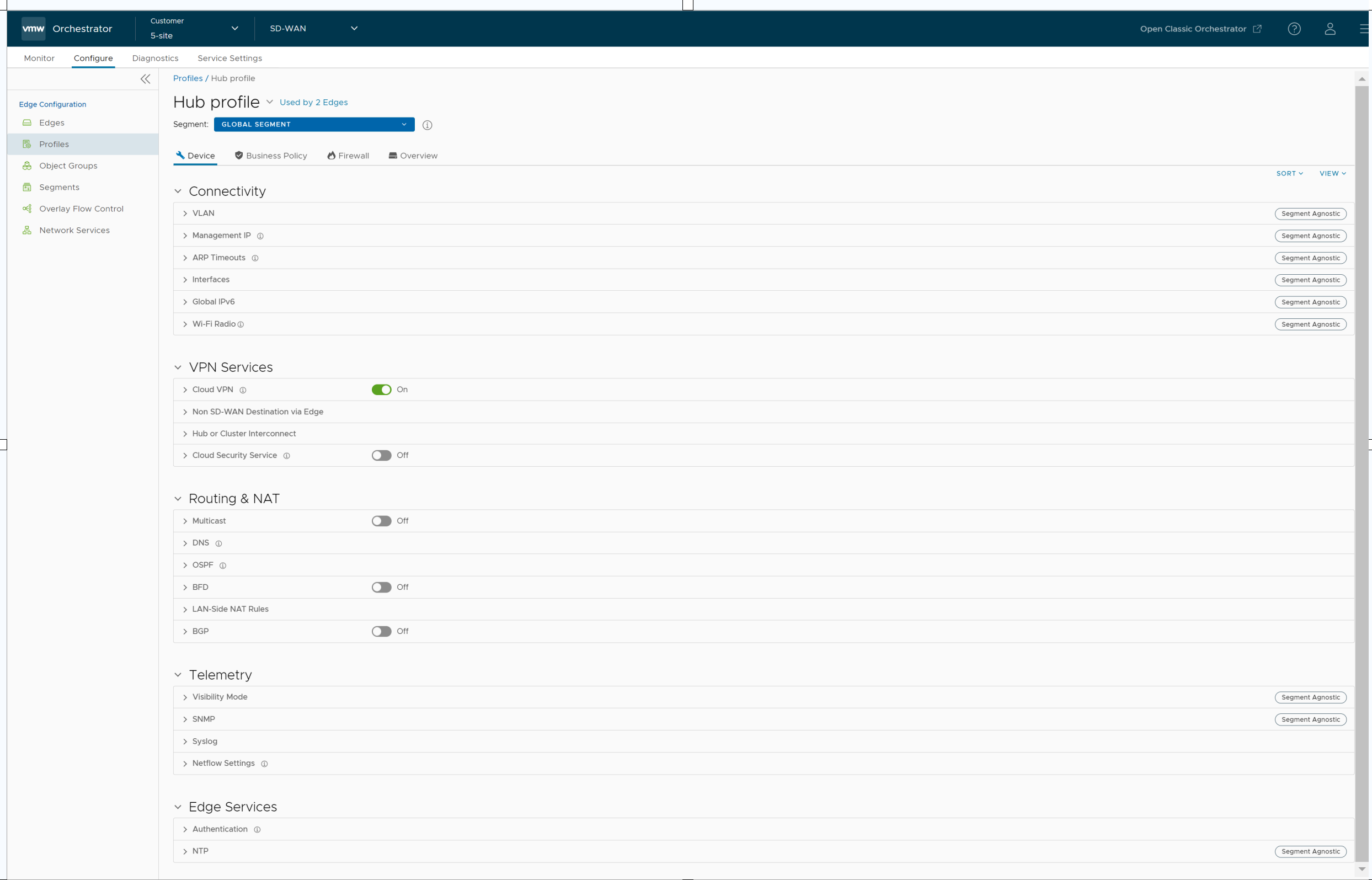
ページの左側にある [表示 (View)] ドロップダウン メニューを使用すると、ユーザーはビュー オプションを選択できます。使用可能なオプションは、[すべてを表示 (Expand All)] と [すべてを非表示 (Collapse All)] です。デフォルトでは、設定は非表示です。
ページの左側にある [並べ替え (Sort)] ドロップダウン メニューを使用すると、ユーザーは並べ替えオプションを選択できます。[カテゴリで並べ替え (Sort by category)] と [セグメント対応で並べ替え (Sort by segment aware)] のオプションがあります。カテゴリまたはセグメント対応で並べ替えた設定を表示できます。デフォルトでは、設定はカテゴリ別に並べ替えられます。セグメント別に並べ替える場合、次のスクリーンショットに示すように、設定は [セグメント対応 (Segment Aware)] および [セグメント共通 (Segment Agnostic)] としてグループ化されます。
[セグメント対応 (Segment Aware)] の設定では、[セグメント (Segment)] ドロップダウン メニューから選択した特定のセグメントにのみ設定が適用されます。[セグメント共通 (Segment Agnostic)] の設定では、設定は複数のセグメントに適用されます。
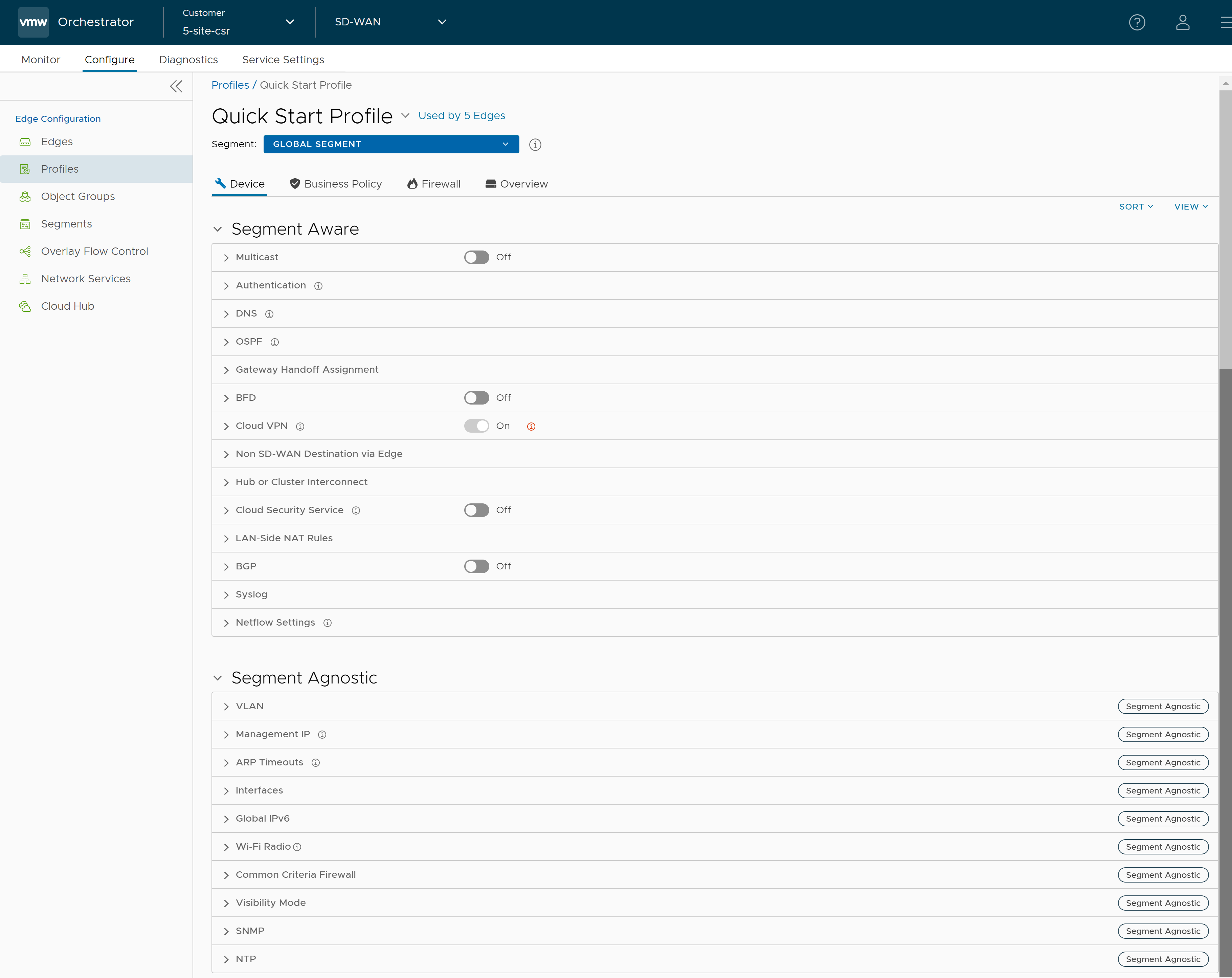
プロファイル デバイスの設定 - ロードマップ
次の表に、プロファイル レベルの設定のリストを示します。
[接続]
| 設定 | 説明 |
|---|---|
| VLAN | プロファイルの IPv4 アドレスと IPv6 アドレスの両方を使用して VLAN を設定します。[IPv4] または [IPv6] タブをクリックして、VLAN に対応する IP アドレスを設定します。プロファイルの VLAN の設定を参照してください。 |
| 管理 IP アドレス (Management IP) | 管理 IP アドレスは、DNS などのローカル サービスの送信元アドレスとして使用され、別の Edge からの ping などの診断テストの宛先として使用されます。プロファイルの管理 IP アドレスの設定を参照してください。 |
| ARP タイムアウト (ARP Timeouts) | ARP タイムアウト値はデフォルトで設定されています。必要に応じて、[デフォルトの ARP タイムアウトを上書き (Override default ARP Timeouts)] チェックボックスをオンにして、デフォルト値を変更します。プロファイルの Address Resolution Protocol タイムアウトの設定を参照してください。 |
| インターフェイス (Interfaces) | Edge モデルごとにインターフェイスを設定します。プロファイルのインターフェイスの設定を参照してください。 |
| グローバル Ipv6 (Global IPv6) | IPv6 設定をグローバルに有効にします。プロファイルのグローバル IPv6 設定を参照してください。 |
| Wi-Fi 無線 (Wi-Fi Radio) | Wi-Fi 無線をオンまたはオフにして、無線周波数のバンドを設定します。Wi-Fi 無線の設定を参照してください。 |
| コモン クライテリア ファイアウォール (Common Criteria Firewall) | コモン クライテリア (CC) は、多くの国で認められた国際的な認証です。CC 認証の取得は、当社の製品が、特定のセキュリティ プロパティの実現に関して、適切な資格のある独立機関として認可された研究所の評価を得ていることの裏付けとなります。この認証は、コモンクライテリア承認アレンジメント(CCRA、Common Criteria Recognition Arrangement)のすべての署名者によって認定されています。CC は、セキュアな IT 製品を最も広範囲に相互承認するための基盤となります。この認証を取得することは、標準的な範囲でのセキュリティを保証することであり、必要なビジネス等価性や競合他社に対する優位性を VMware にもたらします。 エンタープライズ ユーザーは、[コモン クライテリア ファイアウォール(Common Criteria Firewall)] の設定を行うことができます。デフォルトでは、この機能は無効になっています。プロファイルのコモン クライテリア ファイアウォールの設定を参照してください。 |
[VPN サービス (VPN Services)]
| 設定 | 説明 |
|---|---|
| クラウド VPN (Cloud VPN) | クラウド VPN を有効にして、VPN 接続要求を開始して応答します。クラウド VPN では、次のようにトンネルを確立できます。
必要に応じてチェックボックスを選択し、パラメータを設定してトンネルを確立します。プロファイルのクラウド VPN の設定を参照してください。 |
| Edge 経由の Non SD-WAN Destination (Non SD-WAN Destination via Edge) | ブランチと Edge 経由の Non SD-WAN Destination 間のトンネルを確立する場合に有効にします。ブランチと Edge 経由の Non SD-WAN Destination 間のトンネルの設定を参照してください。 [追加 (Add)] をクリックして、Non SD-WAN Destination を追加します。[Edge 経由の新しい NSD (New NSD via Edge)] をクリックして、Edge 経由で新しい Non SD-WAN Destination を作成します。Edge 経由の Non SD-WAN Destination の設定を参照してください。 |
| ハブまたはクラスタの相互接続 (Hub or Cluster Interconnect) | VMware SD-WAN は、複数のハブ Edge またはハブ クラスタの相互接続をサポートし、相互に通信可能なスポーク Edge の範囲を拡大します。この機能は複数のオーバーレイ接続とアンダーレイ接続を使用して、1 つのハブ Edge またはハブ クラスタに接続されているスポーク Edge と、別のハブ Edge またはハブ クラスタに接続されているスポーク Edge 間の通信を可能にします。ハブまたはクラスタの相互接続を参照してください。 |
| クラウド セキュリティ サービス (Cloud Security Service) | Edge からクラウド セキュリティ サービス サイトへのセキュアなトンネルを確立する場合に有効にします。そのようにすることで、セキュアなトラフィックがサードパーティのクラウド セキュリティ サイトにリダイレクトされるようになります。クラウド セキュリティ サービスを参照してください。 |
| Zscaler | Edge から Zscaler サイトへのセキュアなトンネルを確立することを許可します。プロファイルの Zscaler の設定を参照してください。 |
| Gateway ハンドオフの割り当て (Gateway Handoff Assignment) | プロファイルまたは Edge の Partner Gateway を割り当てることができます。カスタマーが Partner Gateway を割り当てることができるようにするには、カスタマーに対してパートナーのハンドオフ機能を有効にする必要があります。Partner Gateway ハンドオフの割り当てを参照してください。 |
| コントローラの割り当て (Controller Assignment) | プロファイルまたは Edge のコントローラを割り当てることができます。カスタマーがコントローラを割り当てることができるようにするには、カスタマーに対してパートナーのハンドオフ機能を有効にする必要があります。コントローラの割り当てを参照してください。 |
| Secure Access サービス (Secure Access Service) | プロファイルの Secure Access サービスを設定できるようにします。プロファイルの Secure Access サービスの設定を参照してください。 |
[ルーティングと NAT (Routing & NAT)]
| 設定 | 説明 |
|---|---|
| マルチキャスト (Multicast) | マルチキャストを有効にして、関心のある受信者のセットにのみデータを送信するように設定します。プロファイルのマルチキャストの設定を参照してください。 |
| DNS | DNS 設定 (DNS Settings) を使用して、プライベート DNS サービスを使用して条件付き DNS 転送を設定し、クエリの目的で使用するパブリック DNS サービスを指定します。プロファイルの DNS の設定を参照してください。 |
| OSPF | 選択したプロファイルの OSPF エリアを設定します。プロファイルの OSPF の有効化を参照してください。 |
| BFD | 選択したプロファイルの BFD 設定を行います。プロファイルの BFD の設定を参照してください。 |
| LAN 側 NAT ルール (LAN-Side NAT Rules) | 広報されないサブネット内の IP アドレスを、広報されるサブネット内の IP アドレスに NAT することができます。プロファイル レベルでの LAN 側 NAT ルールを参照してください。 |
| BGP | アンダーレイ ネイバーおよび Non SD-WAN ネイバー用の BGP の設定を行います。BGP の設定を参照してください。 |
[テレメトリ (Telemetry)]
| 設定 | 説明 |
|---|---|
| 可視化モード (Visibility Mode) | MAC アドレスまたは IP アドレスを使用してネットワークを追跡する可視性モードを選択します。プロファイルの可視化モードの設定を参照してください。 |
| Syslog | エンタープライズで設定された Edge から SASE Orchestrator のバウンド イベントとファイアウォール ログを受信するように Syslog コレクタを設定します。プロファイルの Syslog の設定を参照してください。 |
| NetFlow 設定 (Netflow Settings) | エンタープライズ管理者は、プロファイル レベルで NetFlow を設定できます。プロファイルの NetFlow の設定。 |
| SNMP | ネットワークの監視に必要な SNMP バージョンを有効にします。SNMP を有効にする前に、必要なすべての SNMP MIB をダウンロードしてインストールしてください。プロファイルの SNMP の設定を参照してください。 |
[Edge サービス (Edge Services)]
| 設定 | 説明 |
|---|---|
| 認証 (Authentication) | ユーザーの認証に使用する RADIUS サーバを選択できます。プロファイルの認証の設定を参照してください。 [新規 RADIUS サービス (New RADIUS Service)] をクリックして、新しい RADIUS サーバを作成します。詳細については、認証サービスの設定を参照してください。 |
| NTP | Edge およびその他のネットワーク デバイスのシステム クロックの同期を有効にします。プロファイルの NTP の設定を参照してください。 |